安裝適用于 Google Workspace 的 Microsoft Teams 會議附加元件
如果您有 Microsoft 公司或學校帳戶,請將 Teams 會議附加元件安裝到您的 Google Workspace,以便直接從 Google 日曆排程並加入 Teams 會議。
附註: 目前使用 Teams 會議附加元件排定的會議只會顯示在您的 Google 日曆上。 它們不會與其他 Microsoft 行事曆同步。
安裝 Teams 附加元件
-
在您的 Google 日曆中,開啟正確的面板,然後選取加號。
如果面板已隱藏,請選取畫面底部的>形箭號來顯示它。
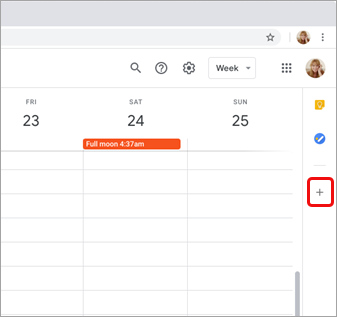
-
在搜尋欄位中輸入 團隊 ,然後選取 Microsoft Teams 會議附加元件。
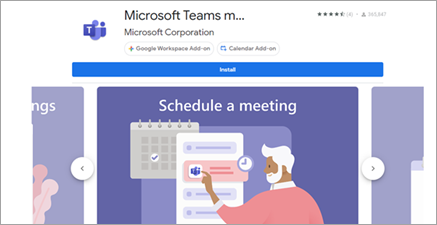
-
選取 [安裝 ],然後在許可權畫面上選取 [ 繼續 ]。
-
在下一個畫面上選取 Google 帳戶。
Teams 會議附加元件會顯示在提要欄位中。
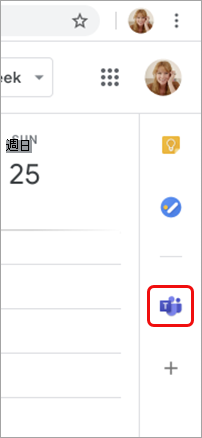
登入 Teams 附加元件
-
在您的 Google 日曆中,選取 Teams 附加元件。
-
選 取 [登入],然後選取 [授權存取]。
![選取 [登入]](https://support.content.office.net/zh-tw/media/9167341d-192b-40c1-88b4-5ba37b233d48.png)










